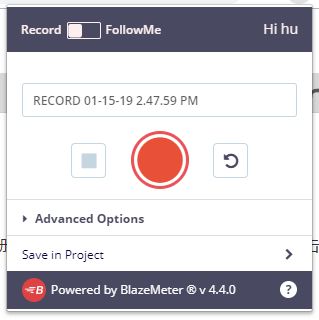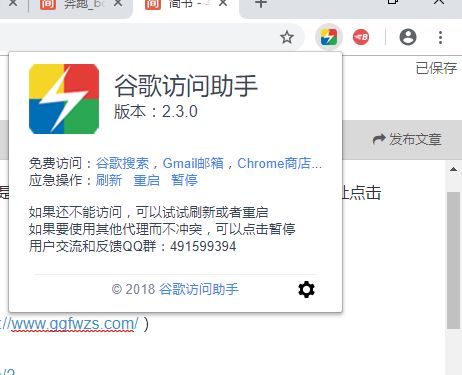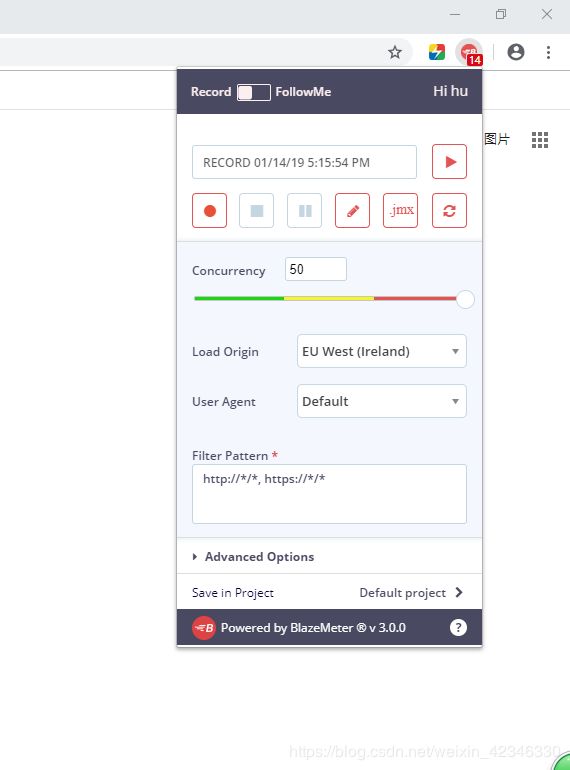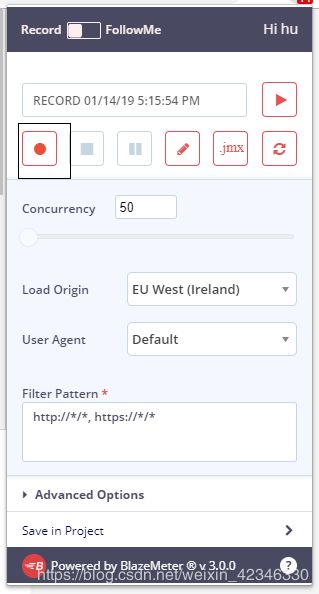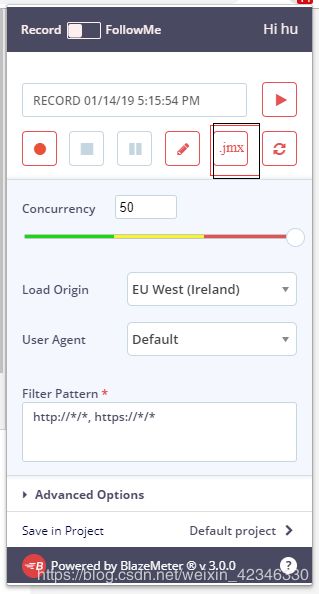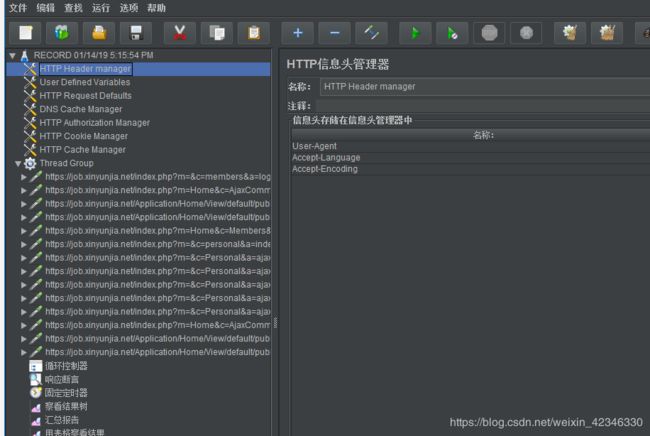1.首先安装Chrome
2.Blazemeter是一家公司的产品,安装在chrome上面的blazemeter插件是免费使用,但是需要注册和登录一个账号,产品介绍和注册地址点击https://www.blazemeter.com/,如果你有google账号可以不用注册。
3.在Chrome上安装blazemeter插件
这里俩个坑1.有些谷歌浏览器是无法安装插件的,所以还需下载一个谷歌访问助手(http://www.ggfwzs.com/)
2.如果不能访问谷歌商店需要自行下载blazemeter插件https://www.chromefor.com/down/?wp_file=mbopgmdnpcbohhpnfglgohlbhfongabi/blazemeter-the-continuous_v3.0.0.crx&tdd=1547457110
安装完后,Chrome浏览器右上角有一个BZ的图标,点击会提醒需要登录账户。就是https://www.blazemeter.com/这个注册账号密码
4.录制脚本
登录好了,点击步骤Blazemeter插件界面上的录制按钮,然后你在chrome上输入测试地址,进行操作。这里我们用我公司的官网登录测试,录制过程插件弹窗会自动隐藏,如果要结束录制,需要点击右上角的BZ图标,然后点击停止录制按钮。
接下来,我们就需要把录制好的脚本导出成Jmx格式。点击jmx按钮,保存文件到本地。Chrome浏览器会自动下载导出的jmx文件,我们把文件拷贝到桌面。
5.JMeter打开脚本并测试
打开JMeter,从File菜单选择桌面导出的jmx脚本,打开
默认是没有结果树报告及其他断言信息等,所以,我们可以在当前线程组添加,然后测试运行。
以上就是Chrome关于Jmeter的录制过程了